Ubuntu16.04安裝ethereum/以太坊時在sudo apt-get update時遇到無法連線到網址/Failed to fetch的解決辦法
Ubuntu16.04安裝ethereum/以太坊時在sudo apt-get update時遇到無法連線到網址 Failed to fetch的解決辦法
當你在csdn上搜尋「Ubuntu16.04上ethereum的安裝教學」時,會看到大佬給出的安裝流程
sudo apt-get install software-properties-common
sudo add-apt-repository -y ppa:ethereum/ethereum
sudo apt-get update
sudo apt-get install ethereum
我當時看到這個就興致勃勃的去安裝去了了,然後在第三步sudo apt-get update的時候就遇到了Failed to fetch的問題
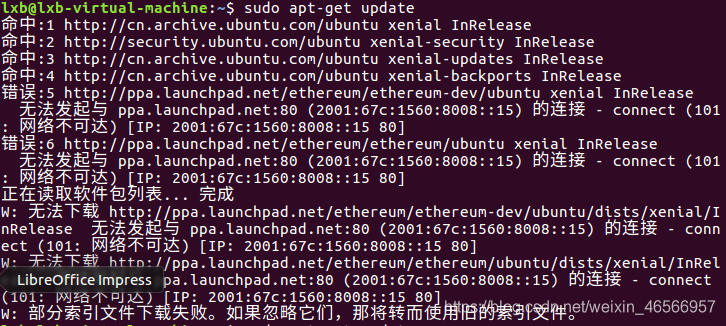
在搜尋解決辦法的過程中,也找到了網友給出解決辦法
第一種是新增DNS
sudo vim /etc/resolv.conf
在你的ubuntu上安裝了vim後,輸入上面指令在文字後面就可以新增你想新增的DNS了
格式為 nameserver 172.5.5.5 這樣的
第二種是換新的源,換成阿里雲的源或者清華的源
sudo gedit /etc/apt/sources.list
這是你原來的源
(在換源之前最好先進行備份)
這裡給出清華的源,
https://mirror.tuna.tsinghua.edu.cn/help/ubuntu/
阿里雲的源大家在網上也都可以找到
新增方法就是
輸入上面的指令後,把你要新增的源複製進去,然後儲存再關閉就行 (複製完之後點關閉會提示儲存)
但是!!!!
但是這兩種方法都沒有解決我遇到的Failed to fetch的問題
在詢問過學長怎麼解決後,這裡給出我用的方法 (已徵得學長同意)
不用新增DNS,不用換源!!!
Failed to fetch的問題其實就是連線不到網址
那麼首先你要學會上網
1.開啟你的上網軟體
2.在右下角找到圖示右鍵 點選 「選項設定」
3.然後在開啟的設定裡 「找到允許來自區域網的連線」 把該選項打勾。
4.在你的Ubuntu16.04中開啟Network/網路
在Network proxy/網路代理 欄目把Method/方法改為手動
在下面的四個框框裡輸入自己的ip地址
點選應用即可
win10系統檢視ip地址的方法也給大家放在這了
左下角搜尋cmd

開啟命令提示字元
然後輸入ipconfig/all 即可檢視ip
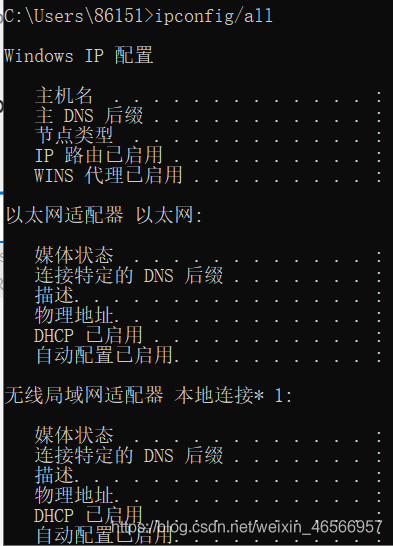
下面會有ipv4的地址
最後在你的Ubuntu16.04終端中再輸入sudo apt-get update
就不會出現Failed to fetch了
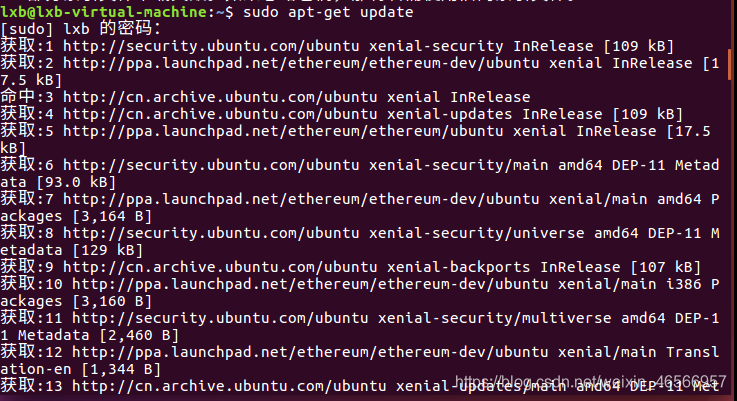
感謝看到這裡!!!